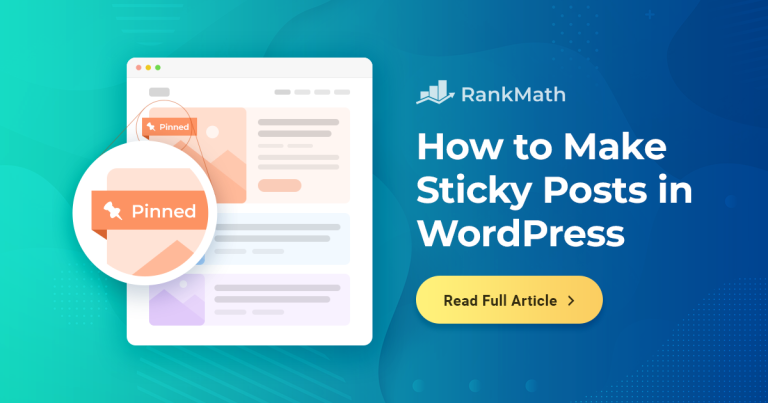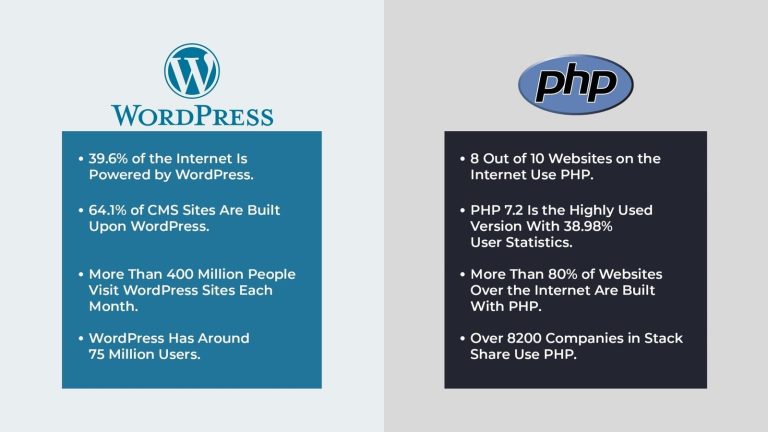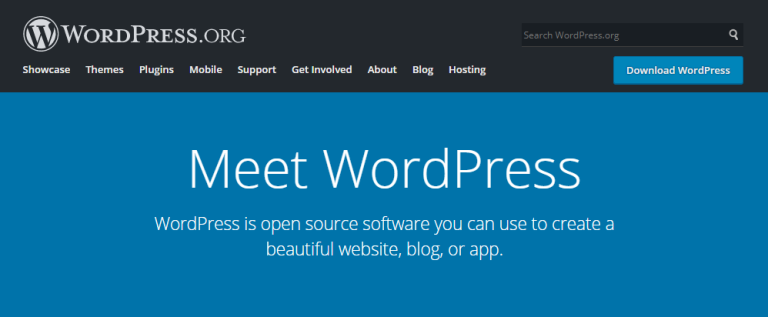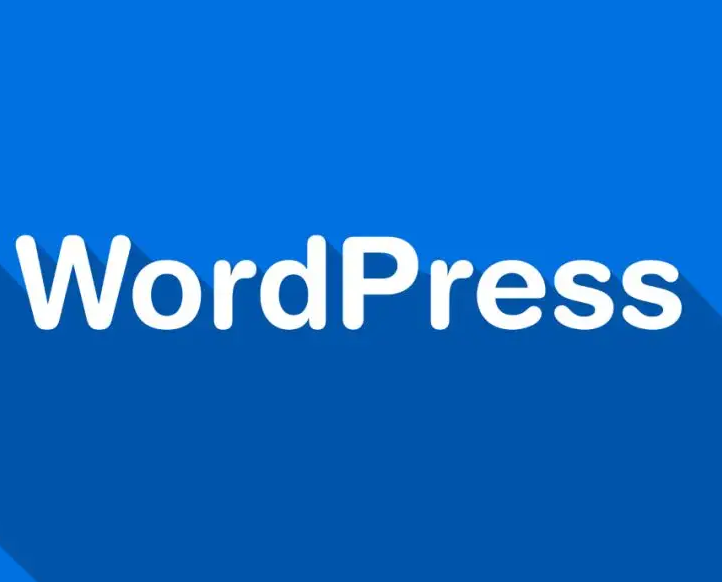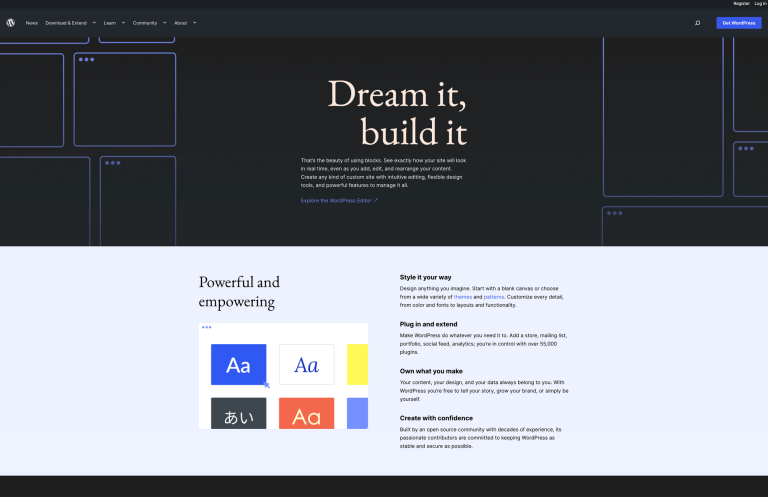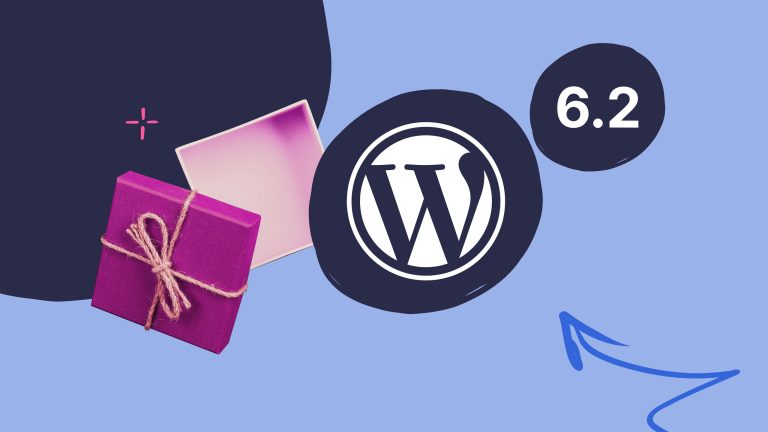零基础入门!手把手教你搭建Linux WordPress网站
为什么选择Linux+WordPress?
Linux系统以其稳定性和安全性著称,而WordPress是全球最流行的内容管理系统(CMS)。两者结合既能保证服务器高效运行,又能通过WordPress的丰富功能快速建站。无论是个人博客、企业官网还是电商平台,这套组合都能轻松胜任。
准备工作

在开始之前,你需要准备以下内容:
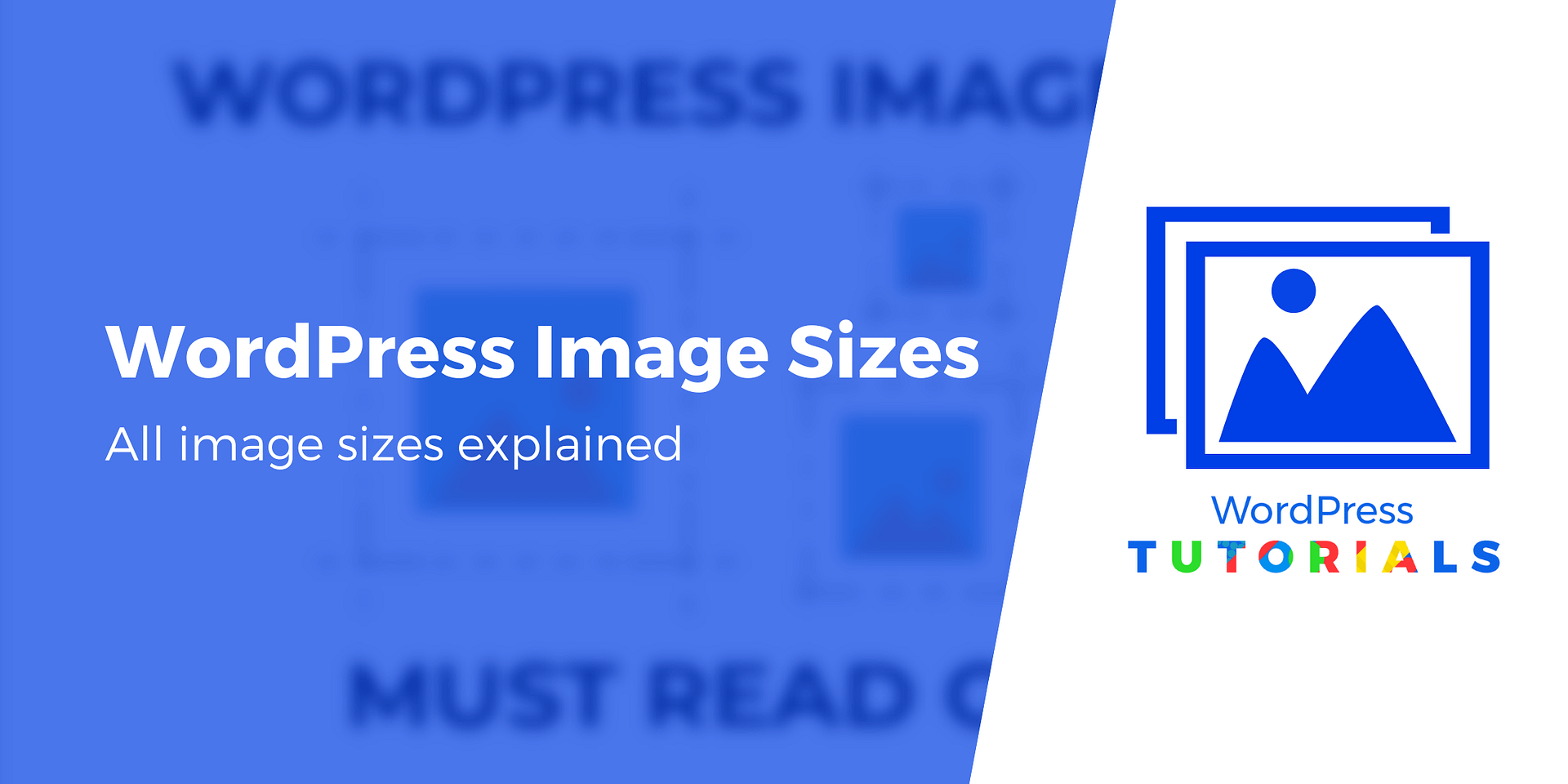
确保服务器已安装LAMP(Linux+Apache+MySQL+PHP)或LNMP(Linux+Nginx+MySQL+PHP)环境,这是运行WordPress的基础。
安装WordPress
步骤1:下载并解压WordPress
通过SSH登录服务器,进入网站根目录(如/var/www/html),运行以下命令:
wget https://wordpress.org/latest.tar.gz
tar -xzvf latest.tar.gz
解压后会生成wordpress文件夹,将其内容移动到目标目录(例如/var/www/html/yourdomain)。
步骤2:配置数据库
登录MySQL,为WordPress创建专用数据库和用户:
CREATE DATABASE wordpress_db;
CREATE USER ‘wp_user’@’localhost’ IDENTIFIED BY ‘你的密码’;
GRANT ALL PRIVILEGES ON wordpress_db.* TO ‘wp_user’@’localhost’;
FLUSH PRIVILEGES;
步骤3:修改配置文件
进入WordPress目录,复制wp-config-sample.php为wp-config.php,编辑文件并填入数据库信息:
define(‘DB_NAME’, ‘wordpress_db’);
define(‘DB_USER’, ‘wp_user’);
define(‘DB_PASSWORD’, ‘你的密码’);
完成安装与基础设置
在浏览器访问你的域名,跟随WordPress安装向导完成后续操作:
安全优化
常见问题解决
Q:访问时出现403 Forbidden错误?
检查Apache/Nginx权限设置,确保网站目录所有者是www-data(Ubuntu)或nginx(CentOS)。
Q:安装主题/插件时提示无法创建目录?
运行命令修正目录权限:
sudo chown -R www-data:www-data /var/www/html/yourdomain
Q:网站加载缓慢?
启用缓存插件(如WP Super Cache),并优化图片大小。
通过以上步骤,你的WordPress网站已成功搭建在Linux服务器上。接下来可以探索主题定制、插件扩展等进阶操作。
参考文章:wordpress最强插件-探索提升网站性能的最佳工具本文标题:零基础入门!手把手教你搭建Linux WordPress网站
网址:https://www.wpjiguang.cn/archives/25947.html
本站所有文章由wordpress极光ai post插件通过chatgpt写作修改后发布,并不代表本站的观点;如果无意间侵犯了你的权益,请联系我们进行删除处理。
如需转载,请务必注明文章来源和链接,谢谢您的支持与鼓励!